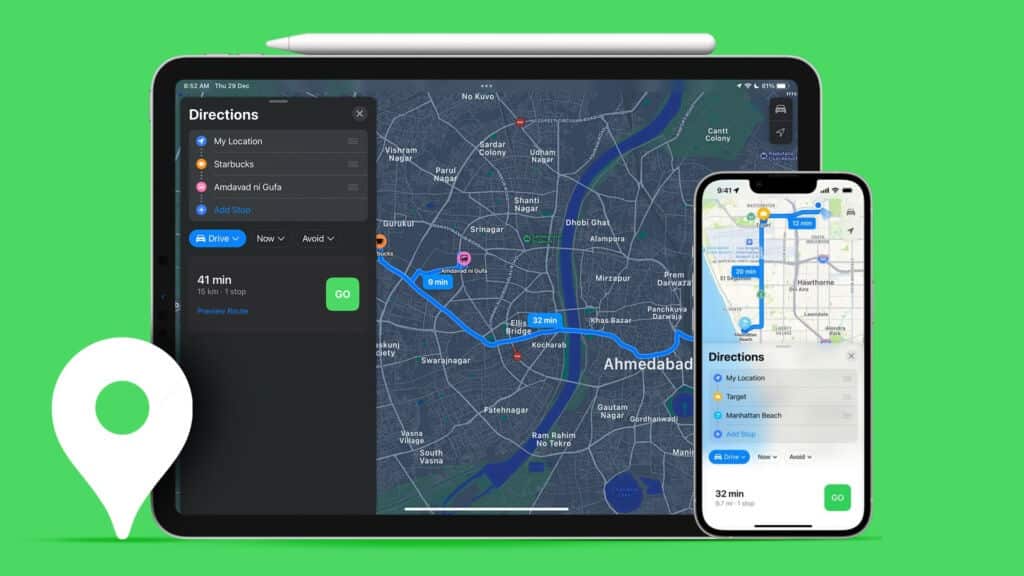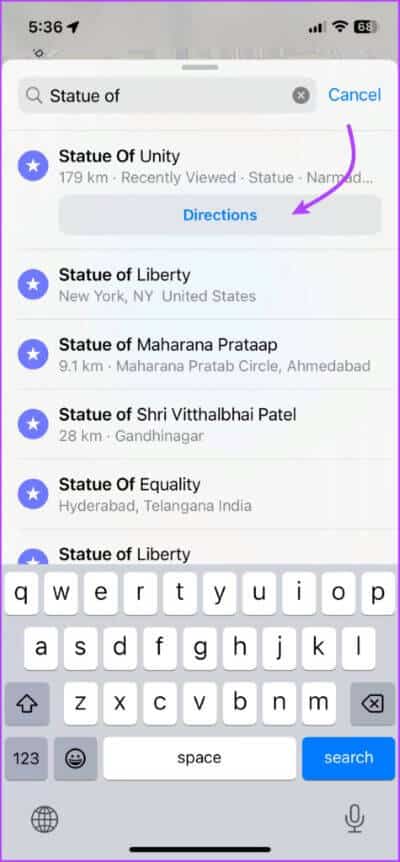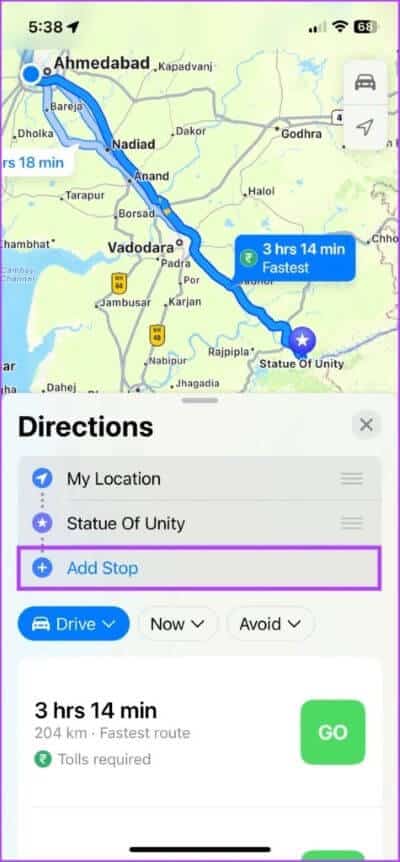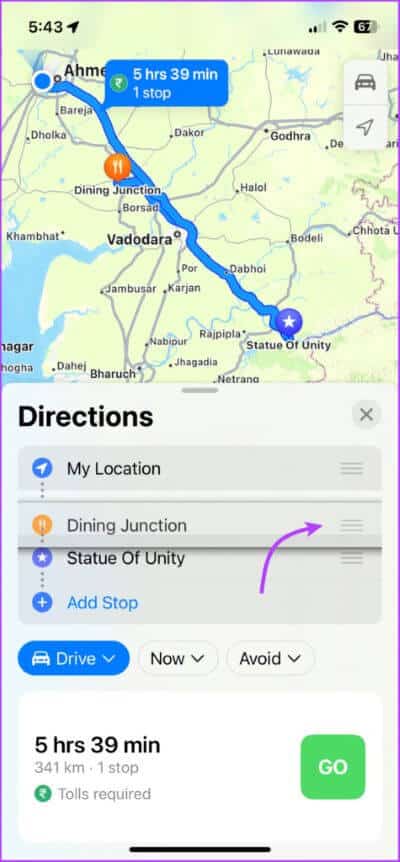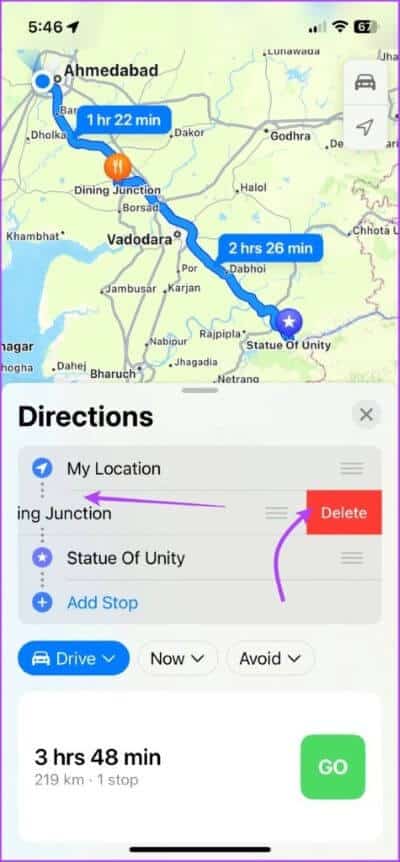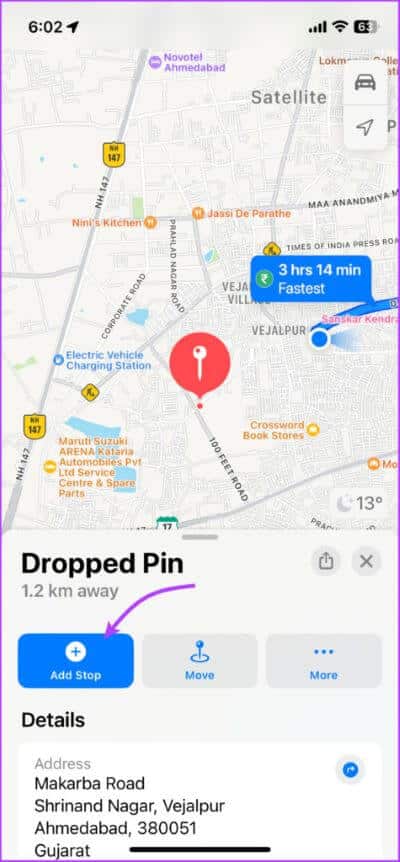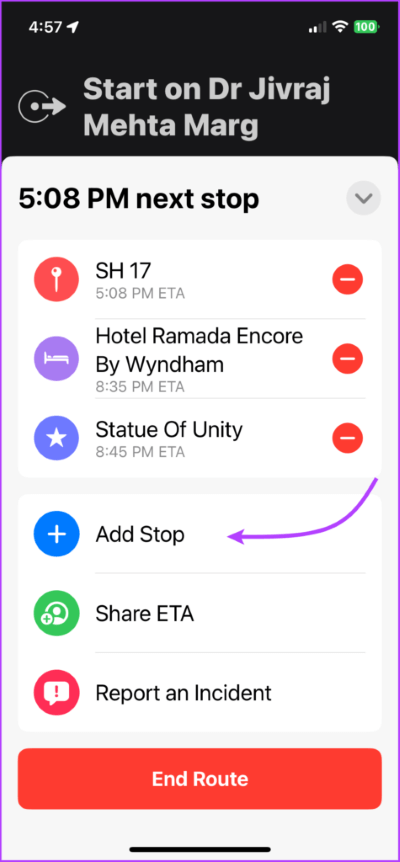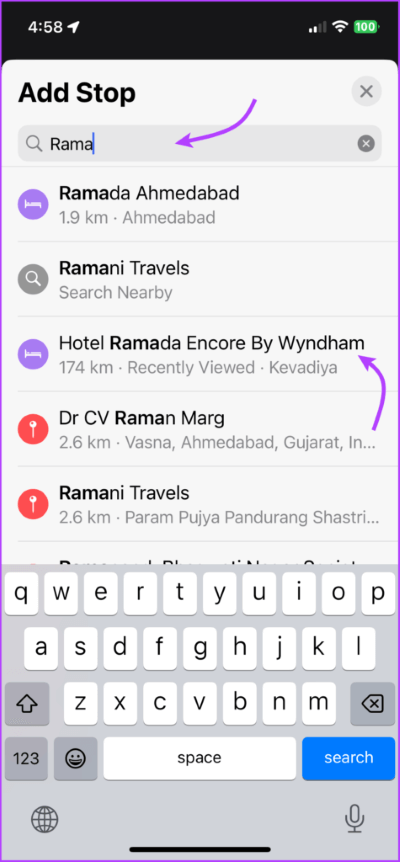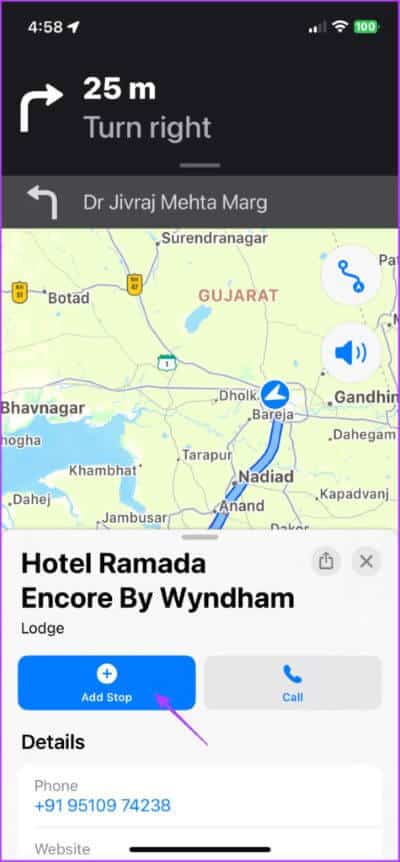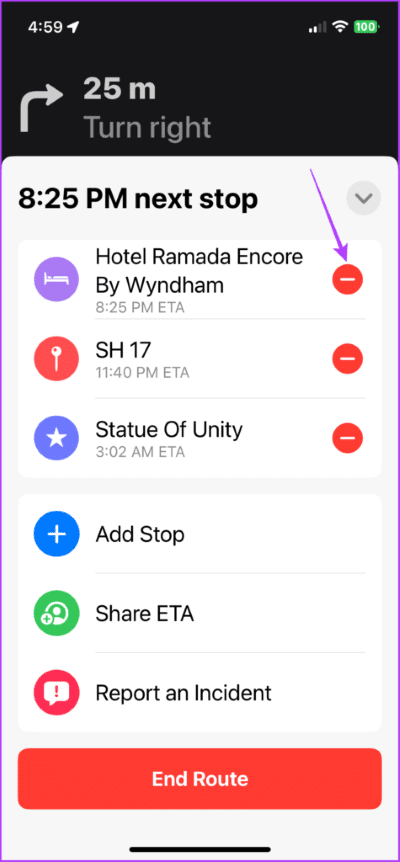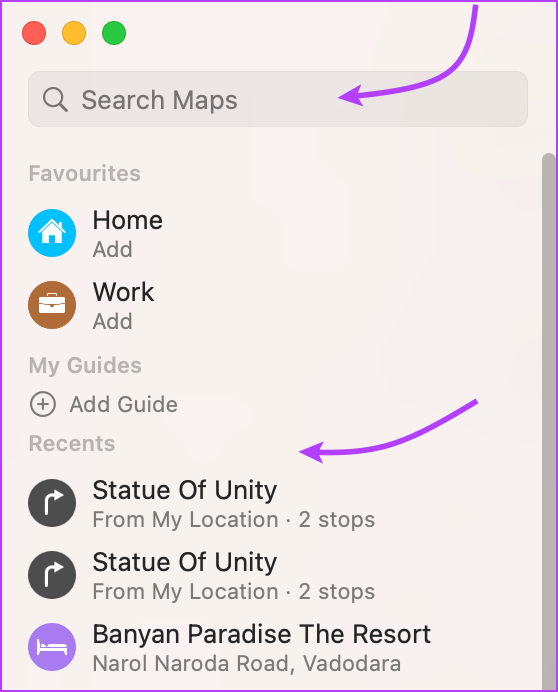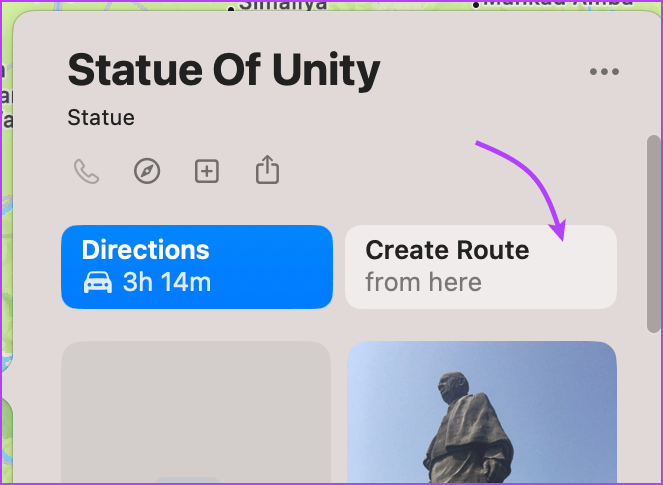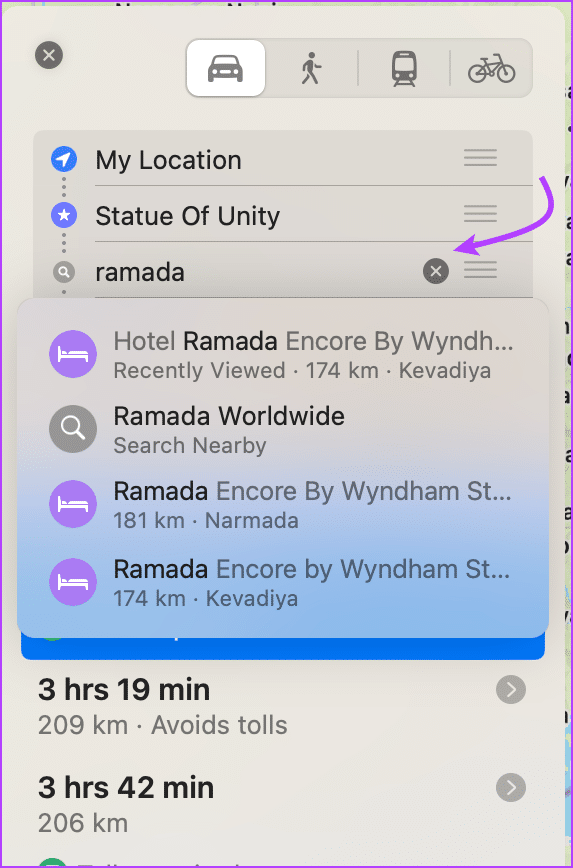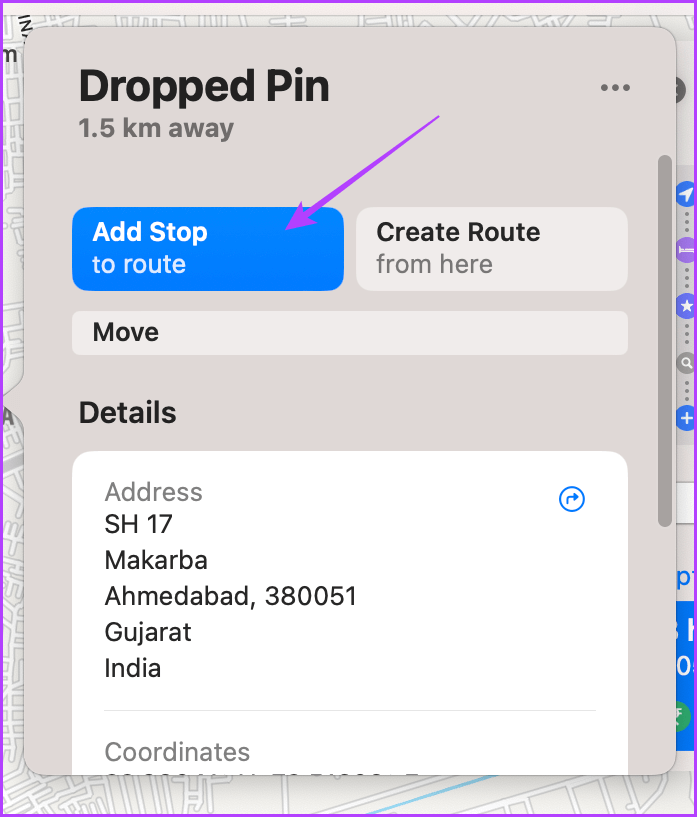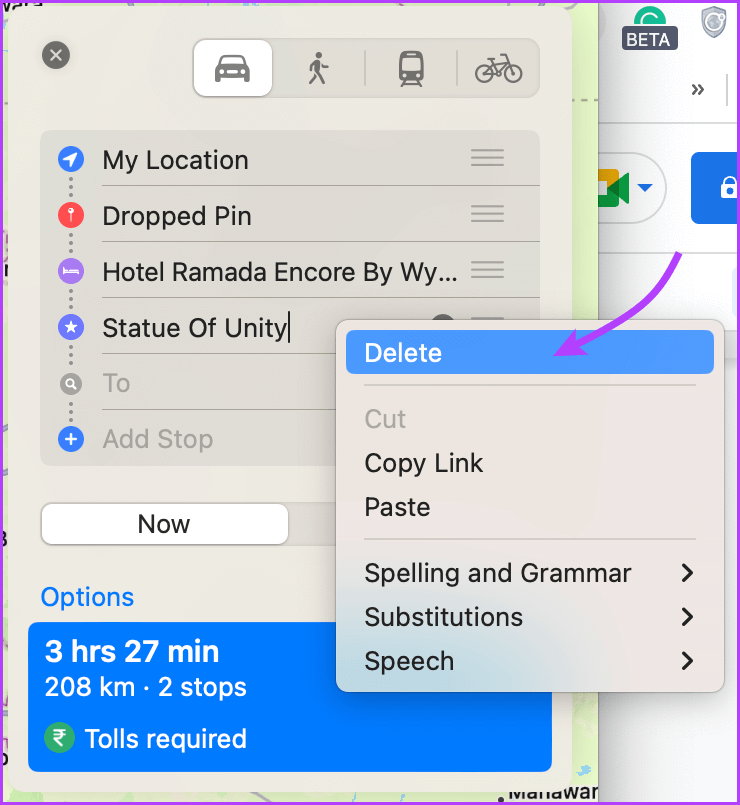iPhone, iPad 및 Mac의 Apple 지도에 여러 역을 추가하는 방법
현실을 직시하자, Apple Maps는 지금까지 가장 인기 있는 내비게이션 앱이 아닙니다. 그러나 그녀는 캐치볼을 하고 있다. 경쟁사와 아주 잘. 고맙게도 Apple은 또 다른 주요 누락 기능인 여러 로드 스톱을 최근에 추가했습니다. 따라서 iPhone, iPad 및 Mac의 Apple 지도에서 여러 정류장을 추가하는 방법을 확인하십시오.
비교적 새로운 기능은 iOS 16, iPadOS 16 및 macOS Ventura와 함께 출시되었습니다. 따라서 iPhone, iPad 및 Mac에서 Apple 지도에 최대 15개의 목적지(즉, 최대 14개의 역)를 추가할 수 있습니다. 활성화되면 단계별로 안내합니다. 특히 Apple Maps의 가이드 기능을 사용하는 경우 자동차 여행이나 새로운 도시로의 짧은 방문을 위한 완벽한 동반자입니다.
참고: 일부 국가 또는 지역에서는 여러 역으로 가는 경로를 사용할 수 없습니다. 해당 지역이 포함되어 있는지 확인하려면 Apple 지원 페이지를 확인하십시오.
iPhone 및 iPad의 Apple 지도에 여러 목적지를 추가하는 방법
iPhone 또는 iPad를 사용하는 동안 내비게이션을 시작하기 전과 심지어 목적지까지 운전하는 동안에도 여러 경유지 Apple 지도 경로를 생성할 수 있습니다. 두 방법 모두 아래에 자세히 설명되어 있습니다.
방법 1: 내비게이션을 시작하기 전에 여러 경유지가 있는 경로 만들기
단계1 : 켜다 애플 지도 그리고 누르다 검색할 검색창 목적지에 대해.
단계2 : 에서 목적지 선택 결과. 사용 가능한 경우 방향 또는 차량 아이콘.
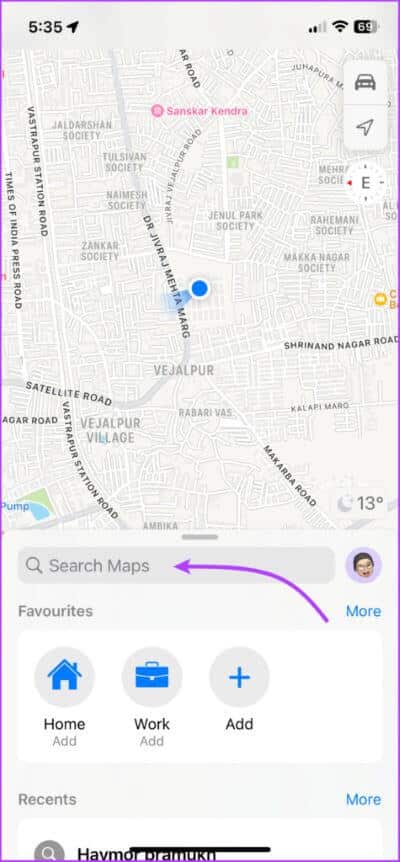
단계3 : 클릭 + 부가 끄기.
단계4 : 이제 찾아서 선택 역 추가하려는
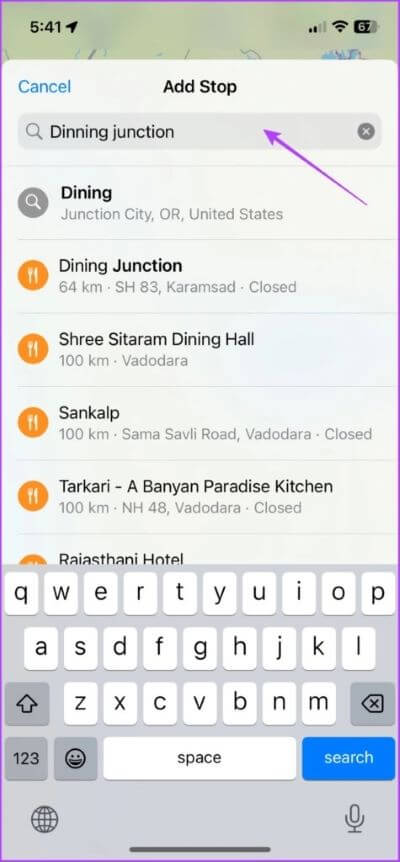
당신은 또한 수,
- إ스테이션 추가: 스테이션을 더 추가하려면 3단계와 4단계를 반복합니다.
- 경유지 변경: 중지를 클릭하고 검색하여 다른 항목을 찾으십시오.
- 정류장 재정렬: 햄버거 아이콘(선 XNUMX개)을 누른 상태에서 드래그합니다.
참고: 안타깝게도 지도 앱은 가장 가까운 경로에서 가장 먼 경로까지 자동으로 최적화하거나 결정하지 않습니다. 모든 스테이션을 추가한 후 이 작업을 수동으로 수행해야 합니다.
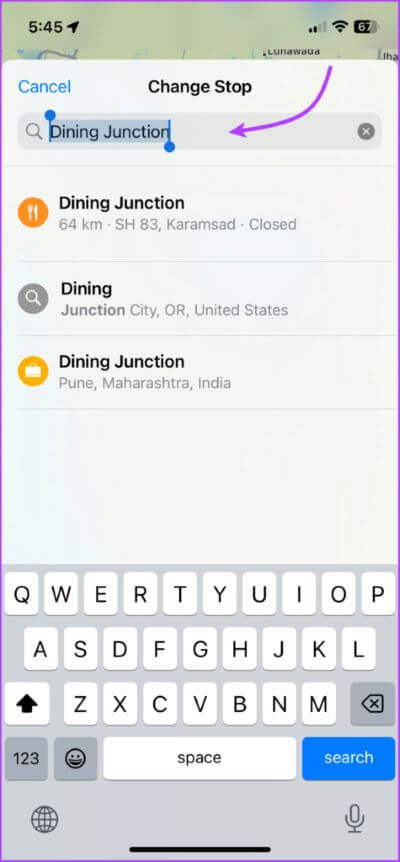
- 정류장 삭제: 중단점에서 왼쪽으로 살짝 밀고 삭제를 누릅니다.
- 트랙 폭: 자세한 단계별 경로를 보려면 경로 카드를 클릭하십시오(이동을 클릭하지 마십시오). 완료를 탭하여 지도로 돌아갑니다.
핀을 떨어뜨려 여러 역 추가: 지도 확대/축소,
- 레스토랑, 주유소 등과 같은 위치 태그가 이미 있는 경우 태그를 클릭한 다음 경유지 추가를 선택하십시오.
- 라벨이 지정되지 않은 위치의 경우 핀이 나타날 때까지 길게 터치합니다. 이동을 클릭하여 사이트를 구체화하고 탐색 경로에 추가할 지점을 추가합니다.
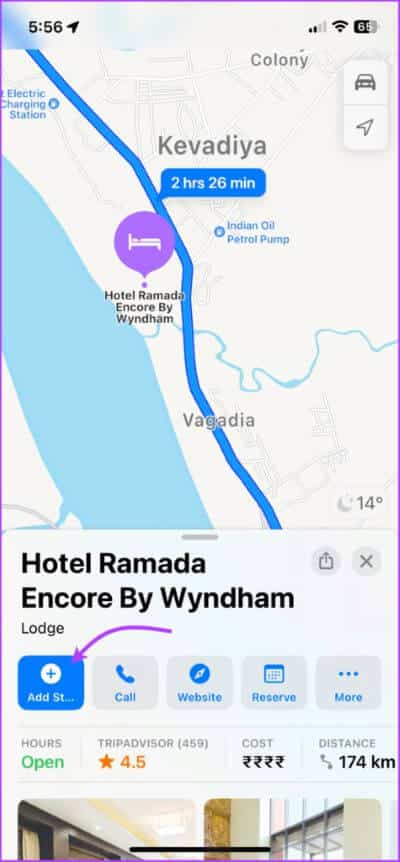
방법 2: 이동 중에 Apple Maps에 Stations 지점 추가
단계1 : 켜다 애플 지도 앱 그리고 목적지를 추가합니다.
단계2 : 딸깍 하는 소리 "이행" 탐색을 시작합니다.
단계3 : 이제 클릭 도로 카드 또는 화면 하단에서 위로 드래그하세요.
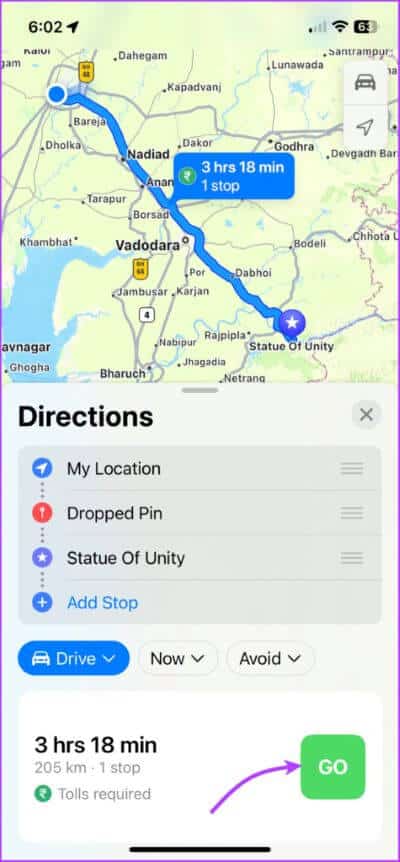
단계4 : 클릭 더하다.
단계5 : 검색 및 선택 대지 추가하려는 항목(제공된 제안을 참조할 수 있음).
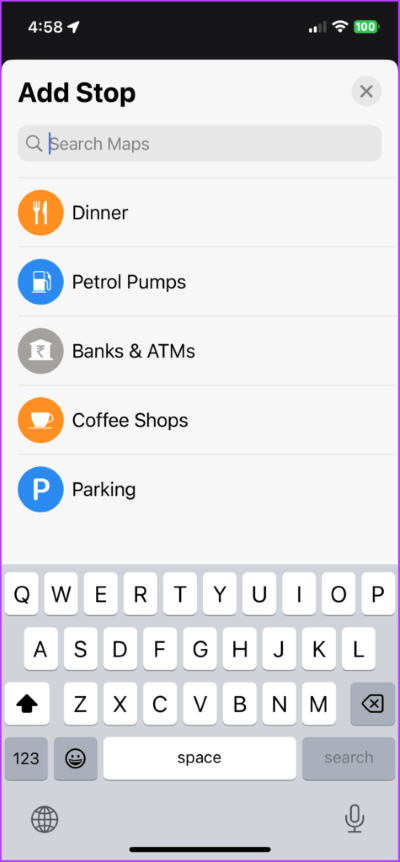
단계6 : 클릭 추가하거나 추가하십시오.
단계7 : 부터 단계를 반복합니다. 3 ~ 6 추가 더 많은 방송국.
당신은 또한 수,
- إ스테이션 클리어런스: 트랙 카드를 표시하고(탭하거나 위로 스와이프) 삭제하려는 스테이션 옆의 "-"를 탭합니다.
- 정지된 상태에서 경로 일시중지 또는 다시 시작: 경로 일시 중지 또는 경로 재개를 클릭합니다.
- 라이브 ETA 공유: 경로 카드에서 ETA 공유를 탭합니다.
팁: Apple Maps에서 라이브 ETA를 자동으로 제출할 수도 있다는 것을 알고 계셨습니까? 단계별 자습서에 대한 문서입니다.
MACOS Ventura의 Apple 지도에 여러 경유지를 추가하는 방법
Mac의 Apple Maps에서 탐색할 수는 없지만 경로를 만들어 모바일 장치 또는 다른 Apple Maps 사용자와 공유할 수 있습니다.
단계1 : 열다 애플 지도 Mac에서.
단계2 : 검색 대지 또는 선택 위치 사이드바의 최근 장소에서.
단계3 : 딸깍 하는 소리 방향 أو 경로 만들기 사용 가능한 옵션에 따라 다릅니다.
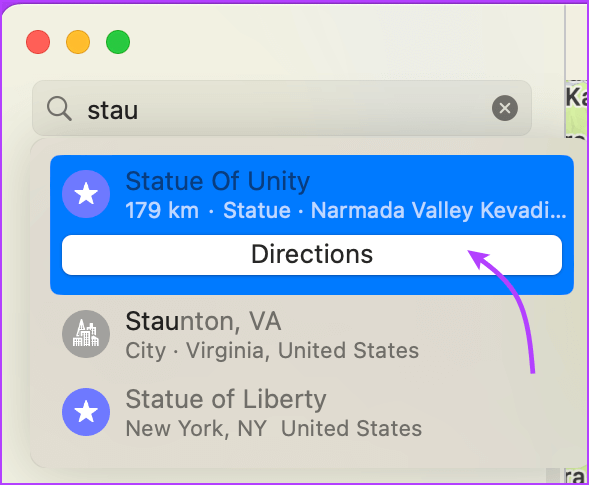
단계4 : 퍄퍄퍄 + 스테이션을 추가합니다.
단계5 : 이제 찾아서 선택 대지 추가하려는 것입니다.
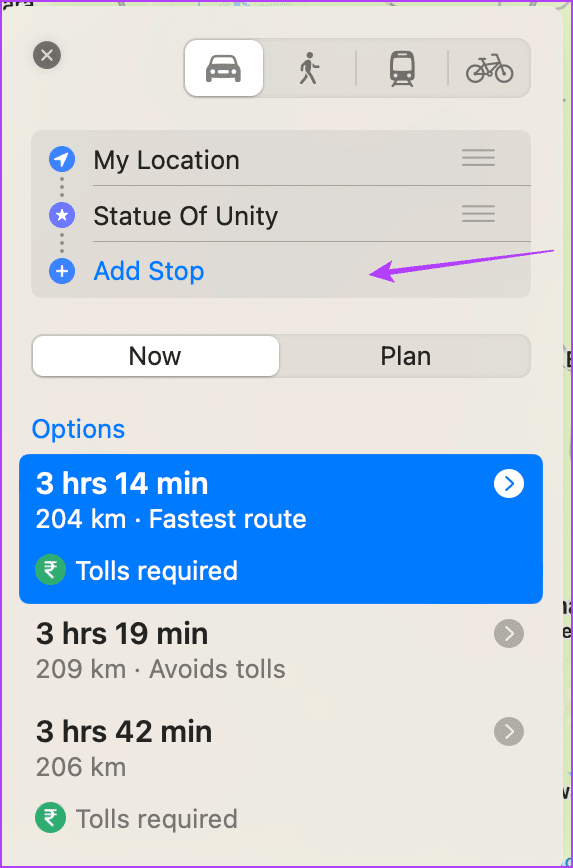
단계6 : 부터 단계를 반복합니다. 3화 5화 더 추가하려면 중지합니다.
당신은 또한 수,
- 중단점을 추가하려면 핀을 놓으십시오. 지도를 확대하고 위치를 마우스 오른쪽 버튼으로 클릭하거나 두 번 클릭하고 핀 고정을 선택한 다음 경유지 추가를 클릭합니다.
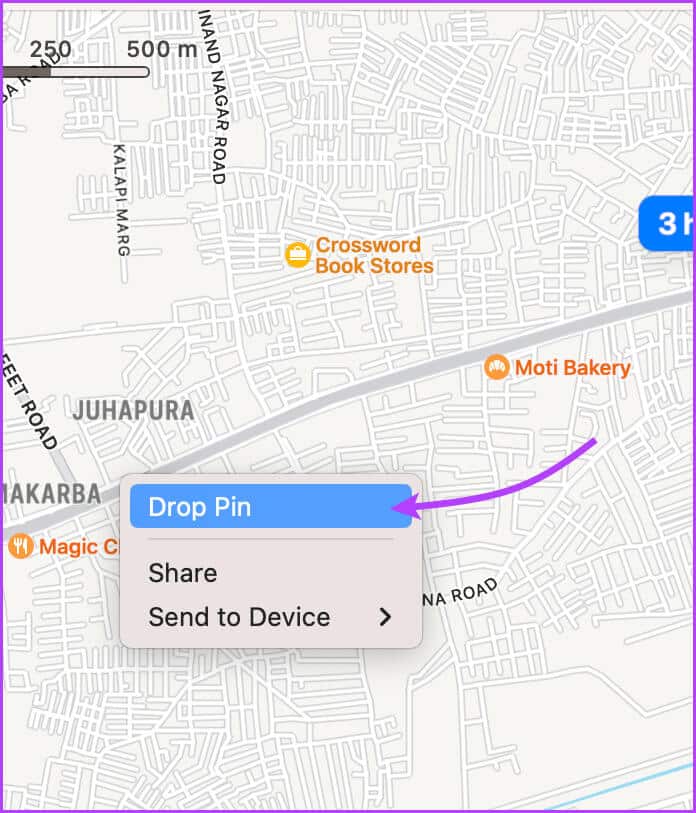
- 정류장 재정렬: 정류장을 재정렬하려면 햄버거 아이콘(선 XNUMX개 아이콘)을 클릭하십시오.
- 중단점 제거: 중단점 위로 마우스를 이동하고 X를 클릭하거나 마우스 오른쪽 버튼을 클릭하여 삭제를 선택합니다.
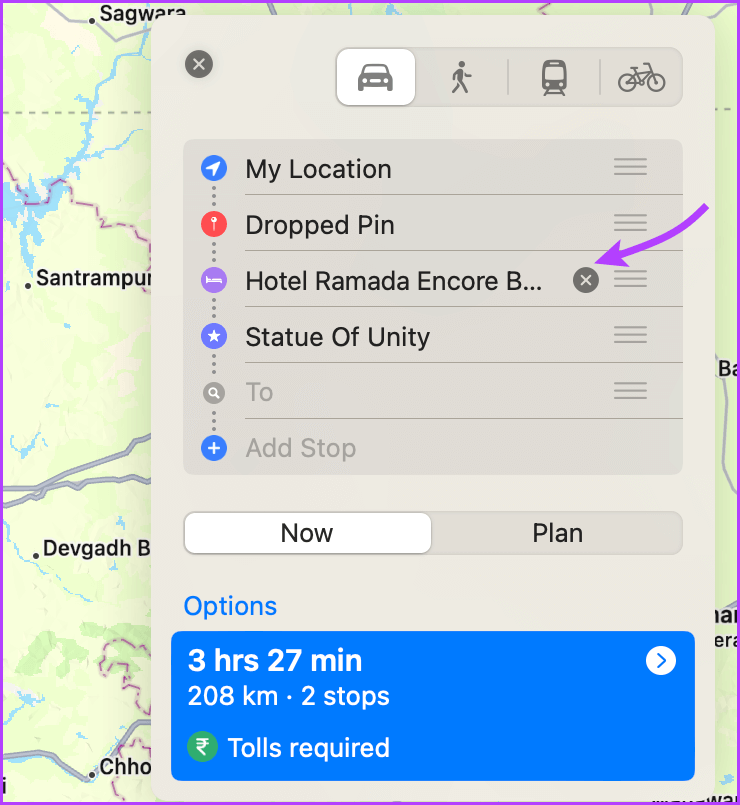
- 트랙 공유: 지도에서 거리 마커를 마우스 오른쪽 버튼으로 클릭하고 공유를 선택하여 누구에게나 보내거나 장치로 보내기를 선택하여 iPhone에서 공유합니다.
Apple 지도에서 여러 정류장을 추가하는 방법에 대한 질문과 답변
1. Apple 지도에 여러 개의 핀을 드롭하는 방법은 무엇입니까?
핀이 iPhone 또는 iPad에 나타날 때까지 위치를 길게 터치하거나 위치를 마우스 오른쪽 버튼으로 클릭하고 핀 놓기를 선택하십시오. 단계를 반복하여 Apple 지도에 원하는 만큼 핀을 추가합니다.
2. Apple Maps에서 출발지를 변경할 수 있나요?
탐색을 시작하기 전에 내 사이트를 클릭하고 새 위치를 찾아 선택합니다. 내 위치 기능을 사용하여 추가된 경유지를 재정렬하고 교체할 수도 있습니다.
3. Apple Maps iOS 15에서 경유지를 어떻게 추가합니까?
위의 단계에 따라 운전 중에 iOS 15에 스테이션을 추가할 수 있습니다. 그러나 맞춤 위치는 추가할 수 없으며 지도에서 공유하는 제안만 추가할 수 있습니다.
다중 경유지 사과 지도로 경로 계획
Apple Maps는 확실히 양말을 벗습니다. 그리고 몇 가지가 있습니다 Apple 지도 기능 훌륭한 사람은 시도해야합니다. 그러나 경쟁은 치열하고 경쟁자는 Apple의 기본 앱을 능가합니다.
Apple Maps에 이점을 줄 수 있는 이점은 무엇이라고 생각하십니까? 다른 내비게이션 앱을 사용하거나 선호하십니까? 아래 의견에 공유하십시오.